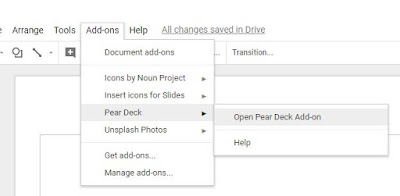행아웃(hangout)에는 3종 세트가 있습니다. 보통 행아웃이라 부르는 행아웃 클래식, 영상회의용 Meet, 채팅기반의 Chat. 기존의 사용하던 행아웃 클래식은 업데이트가 진행되지 않았고 Meet, Chat으로 발전을 했습니다. 2020년경에는 기존 행아웃 클래식은 없어질 예정이라 합니다. 그 대신 업그레이드된 Meet와 Chat을 사용하면 됩니다.
▶ Google G Suite 행아웃 매뉴얼 : https://goo.gl/j46nQK
▶ Google G Suite 행아웃 매뉴얼(CSC-M11) 업데이트
1. 활용방법
가. 검색
행아웃의 대화는 지메일 검색에서 모두 찾을 수 있습니다. 검색기능을 이용하면 대화를 효과적으로 관리할 수 있습니다.
나. 공사 구분
개인용은 카톡으로 학교나 회사 대화는 행아웃으로
다. 다양한 콘텐츠 공유
카톡으로 아래한글 문서오면 보기가 어렵고 불편합니다. Chat에서 구글 문서를 공유해보세요. 간편하면서 효율적으로 문서를 공유할 수 있습니다.
라. 그룹스 정보 이용
여러사람이 함께 대화를 해야 하는 경우에는 그룹스로 사전에 참여하는 사람을 지정하면 채팅방이나 영상회의를 쉽게 할 수 있습니다.
마. 영상회의 방법
영상회의 때 카메라를 꺼도 예의에 벗어난 행동이 아닙니다. 간단하게 인사하고 카메라를 바로 끕니다. 발표자는 영상을 공유해서 영상회의에 사용합니다.
바. 커넥션이 필요합니다.
카톡도 그렇지만 모르는 사람과 대화하는데에는 절차가 있습니다. 같은 학교나 직장에서도 갑자기 영상회의가 열리면 당황스럽겠지요. 이메일로 대화를 하거나 행아웃으로 초대를 한 후에 대화를 할 수 있습니다.
사. 대화도 검색을 고려해서 사용하세요.
짧은 대화나 의미없는 대화는 나중에 검색하기 어렵습니다. 업무용으로 사용하는 것이니 사적인 카톡과는 방법이 다르겠죠.
아. 대화는 필요한 사람들만
불필요하게 대화방에 초대하는 것은 오히려 업무에 방해가 됩니다. 정보를 전달받는 방법은 다양하고 의견을 수집하는 것도 다양합니다. 필요한 방법을 찾아보세요
2. 음소거 방법
발표시 또는 업무에 집중해야 할 경우에는 크롬 브라우저 음소거를 사용할 수 있습니다 .Classic, Meet, Chat 모두 가능합니다.
[그림] 행아웃 클래식 음소거